Agregar librerías a Eclipse
Forma correcta de agregar una librería a Eclipse.
Eclipse es un IDE que se utiliza para programar con varios lenguajes de programación como java, C, C++, Phyton, etc. En sin lugar a dudas el IDE favoritos de muchos por su simpleza y potencia de opciones y configuraciones que hacen que programar sea más fácil y divertido.
Una de las opciones es poder agregar librerías externas al proyecto en Eclipse, en comparación con otros IDES como Netbeans, en Eclipse es diferente sobre todo si eres nuevo en este IDE.
Para agregar una librería o varias a la vez debemos hacer lo siguiente:
1. Ir a la carpeta donde esta guardado el proyecto de Eclipse, por lo general esta en esta ruta: C:\Users\Nombre_Usuario\workspace luego de localizar el proyecto, dentro de este creamos una nueva carpeta con el nombre librería, y dentro de la carpeta librería metemos todas las librerías que el proyecto va a necesitar.
2. Luego en Eclipse selecciona el proyecto, clic derecho y en Refresh (f5).
3. Seguidamente dentro de la carpeta librería en eclipse selecciona la librería agregar, luego clic derecho en Build Path selecciona Add to Build Path. Haz el mismo procedimiento para todas las librerías que tengas.
Este es una forma de agregar librerías a Eclipse, hay varias formas, en el siguiente vídeo se explica dos formas.
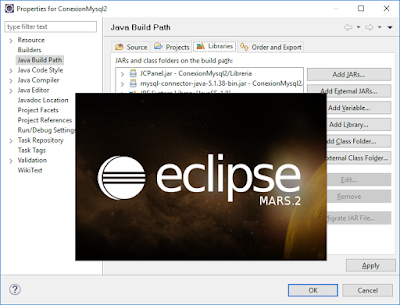
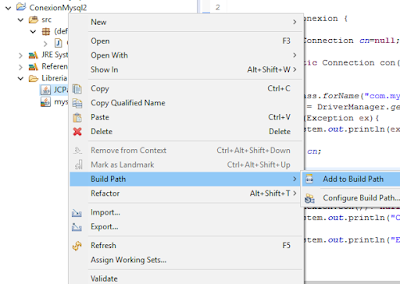



Comentarios
Publicar un comentario